安装 Oracle8i 客户端
Oracle9i客户端安装配置方法
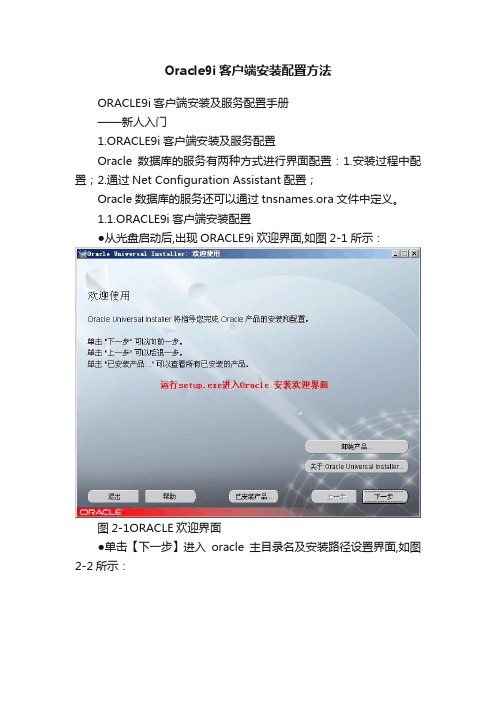
Oracle9i客户端安装配置方法ORACLE9i客户端安装及服务配置手册——新人入门1.ORACLE9i客户端安装及服务配置Oracle数据库的服务有两种方式进行界面配置:1.安装过程中配置;2.通过Net Configuration Assistant配置;Oracle数据库的服务还可以通过tnsnames.ora文件中定义。
1.1.ORACLE9i客户端安装配置●从光盘启动后,出现ORACLE9i欢迎界面,如图2-1所示:图2-1ORACLE欢迎界面●单击【下一步】进入oracle主目录名及安装路径设置界面,如图2-2所示:图2-2主目录名及安装路径设置图单击【下一步】进入安装产品选择,单击【Oracle9i Client 9.2.0.1.0】,如图2-3所示:图2-3产品选择图单击【下一步】进入安装类型选择,单击【管理员】,如图2-4所示:图2-4安装类型选择图单击【下一步】进入端口设置,系统使用默认端口,如图2-5所示:图2-5端口设置图单击【下一步】进入安装产品摘要,单击【安装】,如图2-6所示:图2-6端口设置图系统正在安装,如图2-7所示:图2-7系统安装进度图安装完成后单击【下一步】进入配置工具界面,如图2-8所示:图2-8配置工具目录方法配置和命名方法配置,选择执行【典型方法配置】,如图2-9所示:图2-9系统配置图●单击【下一步】进入目录服务选择,单击【不,我要自己创建目录服务…】,如图2-10所示:图2-10目录服务使用图●单击【下一步】进入数据库版本选择,单击【Oracle8i或更高版本】,如图2-11所示:图2-11数据库版本选择图单击【下一步】进入服务名设置,进行Oracle服务器的服务名配置,输入【vodka】,如图2-12所示:图2-12服务名设置图●单击【下一步】进入数据库通信协议选择,默认【TCP】,如图2-13所示:图2-13通信协议选择图●单击【下一步】进入端口号和主机名设置,使用默认端口号,主机名输入数据库服务器的IP地址或者计算机全名,如图2-14所示:图2-14端口号和主机名设置图●单击【下一步】进入数据库连接测试选择,单击【是,进行测试】,如图2-15所示:图2-15数据库连接测试选择图●单击【下一步】进入数据库连接测试,当出现操作超时,表示ORACLE数据的主机名或者IP填写有误,请重新填写,如图2-16所示:图2-16数据库连接出错图当出现监听不能解析SERVER_NAME时,表示Oracle服务器的服务名配置有误,请检查服务名配置,如图2-17所示:图2-17数据库连接出错图当出现无效的用户名/口令时,请点击【更改登录】,修改用户名/口令,如图2-18所示:图2-18数据库连接出错图●测试成功,单击【下一步】进入本机NET服务名设置,如图2-19所示:图2-19NET服务名设置图●单击【下一步】进入是否配置另一个NET服务名,单击【否】,如图2-20所示:图2-20NET服务名设置图●单击【下一步】,完成安装配置,如图2-21所示:图2-21完成配置图 Configuration Assistant配置如果在Oracle9i客户端安装过程中没有进行服务配置,可以通过Oracle9i的配置管理工具Net Configuration Assistant进行配置●首先在客户端机器上,打开【程序】->【Oracle-OraHome92】->【Configuration and Migration Tools】->【Net Configuration Aassistant】如图所示:●单击【下一步】,进入选择服务配置操作,可以服务名进行添加、重新配置…等操作,如图所示:●单击【下一步】进入数据库版本选择,单击【Oracle8i或更高版本】,如图所示:●单击【下一步】进入服务名设置,进行Oracle服务器的服务名配置,输入【vodka】,如图2-12所示:●单击【下一步】进入数据库通信协议选择,默认【TCP】,如图所示:●单击【下一步】进入端口号和主机名设置,使用默认端口号,主机名输入数据库服务器的IP地址或者计算机全名,如图所示:●单击【下一步】进入数据库连接测试选择,单击【是,进行测试】,如图所示:。
金算盘的安装简介

安装Oracle和金算盘,以及运行金算盘,都要在系统管理员用户下,其他具备管理员权限的用户都不行。
我们首先运行→192.168.82.12 (这个是oracle客户端以及金算盘安装程序服务器IP)1.先来安装oracle客户端,找到oracle8i文件夹,然后打开install,接着是win32,最后打开setup.exe就OK了!2.下面就是安装的过程了:其实安装过程很简单的,只要狂点下一步就行了!关键地方会加以说明滴~ _~ !(1)点下一步(2)还是点下一步,我们使用默认配置就OK了!点过后,会出现一个进度条(3)我们选择中间的客户端,这个可是重点!(4)一般员工选择(application user)最小安装就可了!选择后,同样会跳出来个进度条!(5)下面才开始真正的安装,点安装!(6)出现下面的界面,我们直接点取消就OK!它会报错,不过没关系,我们退出…这样就安装完成了!3.下面我们来配置一下oracle:首先点开始→程序→oracle – orahome81→network administrator→net8 assistant→打开打开之后我们点本地,然后点服务命名,然后点左边绿色的加号……网络服务名,我们输入.jg001.world(这里我就以金贵的数据库做示范了,常用的还有集团的gaad2005.world 财务的cw005.world,一次可以创建多个,IP地址的都是一样的!还有一个需要注意:jzt(不需要加“.world”测试的时候也不需要更改用户!)IP 192.168.82.14因人而异,看要链接什么数据库了!)(注意:以下截图为山东公司大药房配置,不属于原教程。
)点下一步(不用配置)主机名我们输入192.168.82.12 (server IP) port为默认的!服务名也是.jg001world下面我们来测试一下…默认情况下会报错,我们选择更改用户: 用户:system密码:manager然后再来测试下!测试成功!!! ~ _ ~点完成!!最后我们来保存一下设置!OK,配置也搞定了…4.最后就剩下安装金算盘了!我们首先运行→192.168.82.12→ac98sonet→SETUP→NETSETUP.EXE 然后点开安装..安装的时候我们狂点下一步…(注意:选择安装财务及企业管理软件)下面我选择工作站安装…下面没有提示的就是就直接NEXT,都是默认的设置…安装完成后,我们选择中文,然后安装驱动程序!选择继续安装…选择否,我们不重新启动!下面我们找金算盘的企业管理软件…开始→程序→金算盘软件→金算盘Oracle软件8e→金算盘企业管理软件→打开连接串:.jg001world连接口令:gold 驱动程序选择ORACLE的! 然后点连接!注意:如果安装完后,你切换用户后,就会发现上面的框里面什么都没有!~ _ ~ 不要担心,咱们可以手动输入,一般连接一次就行了,下次就不用输入了!几个数据库的名字要记得,然后就是Oracle ODBC Driver 密码:gold连接成功,打开了…然后选择对应的数据库,最后登陆就可以了!!切换用户后,这里也要重新连接一次,那咱们就再辛勤一下吧!谁让咱们就是做这个的呢?!补充:(1)如果出现“演示版试用三个月”问题,改注册表hkey_current_ user/software/gasof,加一个”NetKeyIp”字符串,值为”192.168.82.12”如果是以本地管理员,或者域管理员身份安装的话,当切换到普通用户的时候可能会没有这个键值,我们把gasoft.reg文件导入(也在同级目录下面!没权要夺权哦!)呵呵,我也不自做高深,可以按照下面的方法来进行,只是有点复杂!我们需要把这个键值导出来(只有是安装时用的帐户才有这个键值),然后放到D盘(别的盘也可以),然后继承权限,让DOMAINUSER 组对这个文件有权限就行了!然后切换帐户,最后导入就OK了!(2)如果在连接的时候报错的话:说明以前装过这个软件,卸载的时候没有卸载干净,以前的用户信息还存在!先打开安装程序(192.168.82.12上的,本地的也行,在开始一程序一ORACLE INSTALLATION PRODUCTS一UNISERSAL INSTALLER),点击卸载产品,然后卸载该软件!建议把金算盘也卸载,然后删除C:\ gasoft文件夹删除(问问里面有没有重要文件,如果不清楚的话,建议备份下!)F:\ oracle 删除!(默认情况安装路径是这里!也有可能在别的盘)注册表:HKEY_CURRENT_USER\Software\gasoftHKEY_LOCAL_MACHINE\Software\gasoftHKEY_LOCAL_MACHINE\Software\ORACLE(删这个键值时要慎重,看看有没有别的软件也使用ORACLE客户端!)然后把ORACLE.REG文件导入进去!这个文件在同一个目录下!(如果没权限的话,要夺权!)然后重新启动,按照原来的安装步骤安装!都删除了!不然后面会很有可能会出现无法打开嵌套的错误!确定上面操作正确后还无法解决就尝试下::我们重新打开金算盘的安装程序,这次选择部件注册…如果还是出现这样的错误,我们点是,然后输入:用户名称:system密码:manager然后确定就可以了!不到最后不要尝试这一步,因为以后很可能出现一些莫名其妙的问题或者有关权限的问题!如果还是解决不了的话,目前我也没办法了,本人才疏学浅…~ _ ~ !望理解!打个小广告:写的可能有点罗嗦,不过一看就能明白了,希望大家共同努力,实现自己的理想与抱负! 本人要离开了,留下这么一小点作为吧!。
Oracle 8i、9i、10g、11g不同版本的比较
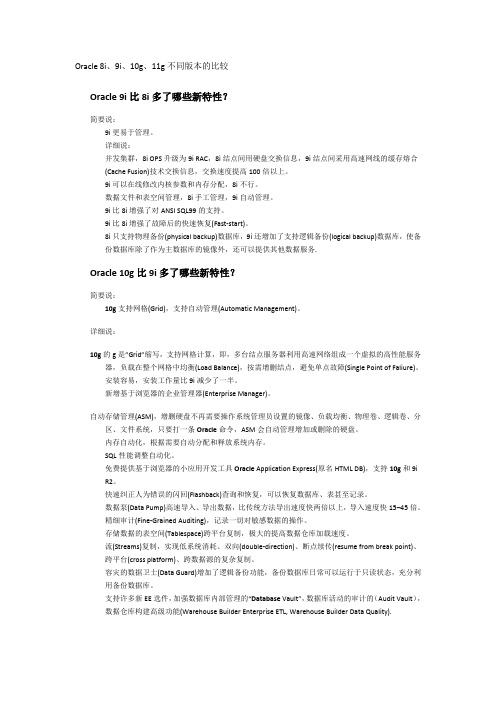
Oracle 8i、9i、10g、11g不同版本的比较Oracle 9i比8i多了哪些新特性?简要说:9i更易于管理。
详细说:并发集群,8i OPS升级为9i RAC,8i结点间用硬盘交换信息,9i结点间采用高速网线的缓存熔合(Cache Fusion)技术交换信息,交换速度提高100倍以上。
9i可以在线修改内核参数和内存分配,8i不行。
数据文件和表空间管理,8i手工管理,9i自动管理。
9i比8i增强了对ANSI SQL99的支持。
9i比8i增强了故障后的快速恢复(Fast-start)。
8i只支持物理备份(physical backup)数据库,9i还增加了支持逻辑备份(logical backup)数据库,使备份数据库除了作为主数据库的镜像外,还可以提供其他数据服务.Oracle 10g比9i多了哪些新特性?简要说:10g支持网格(Grid),支持自动管理(Automatic Management)。
详细说:10g的g是”Grid”缩写,支持网格计算,即,多台结点服务器利用高速网络组成一个虚拟的高性能服务器,负载在整个网格中均衡(Load Balance),按需增删结点,避免单点故障(Single Point of Faliure)。
安装容易,安装工作量比9i减少了一半。
新增基于浏览器的企业管理器(Enterprise Manager)。
自动存储管理(ASM),增删硬盘不再需要操作系统管理员设置的镜像、负载均衡、物理卷、逻辑卷、分区、文件系统,只要打一条Oracle命令,ASM会自动管理增加或删除的硬盘。
内存自动化,根据需要自动分配和释放系统内存。
SQL性能调整自动化。
免费提供基于浏览器的小应用开发工具Oracle Application Express(原名HTML DB),支持10g和9iR2。
快速纠正人为错误的闪回(Flashback)查询和恢复,可以恢复数据库、表甚至记录。
数据泵(Data Pump)高速导入、导出数据,比传统方法导出速度快两倍以上,导入速度快15–45倍。
Oracle服务器和客户端的安装(图解)

处于网络覆盖的时代,数据库对于现代社会和行业已经不是什么新鲜事物,它已经被运用到了社会生产和生活的各个领域。
作于一款高性能、高生产率的数据库管理应用平台,Oracle9i在数据库管理、数据完整性检查、数据库查询性能、数据安全性方面都具有强大的功能,而且它在保密机制、备份与恢复、空间管理、开放式链接以及开发工具方面提供了不同手段和方法,总之,Oracle9i已成为现代企业高效率作业的利器,成为不同用户、开发者以及管理者不可多得的优秀软件工具。
本文就简单介绍一下Oracle9i的网络数据库应用实现过程,由于Oracle9i庞大的功能,本文力求言简意赅,希望能为初学者带来抛砖引玉的效果。
资源准备:工欲善其事,必先利其器,Oracle9i对系统资源要求比较高,如果缺少较高的硬件和软件的配置支持的话,它的运行效率将会大大折扣。
硬件配置:应用:本文主要讲解Oracle数据库在网络中的应用实现,考虑到读者的知识结构和文章的可读性,笔者根据数据库架设运作中访问方式的不同,将网络数据库的运用笼统的分为两种模式:一是基于服务器-客户机模式的,另一种是基于服务器-浏览器模式的。
读者只需明白Oracle9i由于采用了Oracle Net机制,所以能够很容易地利用现有网络进行数据通信。
一、服务器-客户机模式第一要务篇:安装服务器端安装:所谓服务器端就是用来做数据库服务器的电脑端,我们首先要做的事情肯定是要安装Oracle9i服务器,安装步骤如下:图1图2将Oracle的第一张安装光盘放入光驱,光盘会自动启动,如图1所示,单击[开始安装按钮],进入Oracle通用安装器,见图2,单击[下一步]。
选择Oracle的安装路径和名称:图3在如图3所示的对话框中,选择Oracle的来源安装路径以及目标名称及路径。
一般,安装产品文件名通常都为products,jar,系统会默认识别来源安装路径的。
单击[下一步],继续安装。
如果选择正确,你将看到装载产品的进度指示器。
LPP客户端安装手册

LPP客户端安装文档目录一.O racle客户端安装并设置LPP服务连接二.客户端映射网络驱动器三.客户端EXCEL设置四.客户端其它设置五.检查客户端设置是否正确六.客户端LPP用户功能权限设置七.L PP数据权限设置八.L PP用户管理九.注意事项LPP客户端安装手册安装前请确认客户端IP地址与LPP服务器处于同一个网段。
每一台需要使用LPP的PC 机都需要安装以下软件:Oracle客户端软件、Microsoft Office Excel2003、网络打印机如果用户需要打印输出LPP相关报表。
一.Oracle客户端安装并设置LPP数据库服务连接Oracle 客户端下载地址ftp://ftp/oracle/Oracle815_win.rar解压后双击setup.exe进行安装点击“下一步”确认oracle安装路径后点击“下一步”选择”Oracle8i Client 8.1.5.0.0”点击“下一步”选择“典型”点击“下一步”确认ok后点击“安装”开始安装oracle客户端,安装完成后会出现配置oracle监听程序界面输入网络服务名”MAG.WORLD”点下一步选择默认选项点击“下一步”主机名输入LPP 的IP 地址“137.4.32.144(根据自己门店IP配置)”点击“下一步”服务名输入“MAG”点击“下一步”完成配置,并完成oracle8i客户端安装进入C:\Oracle\Ora81\NETWORK\ADMIN,编辑tnsnames.ora文件,将SERVICES_NAME=MAG 改成SID=MAG(可参考以下参数)。
并确认IP地址是否为本店LPP服务器的IP地址。
MAG.WORLD =(DESCRIPTION =(ADDRESS_LIST =(ADDRESS = (PROTOCOL = TCP)(HOST = 137.4.32.144)(PORT = 1521)))(CONNECT_DATA =(SERVICES_NAME = MAG)))MAG.WORLD =(DESCRIPTION =(ADDRESS_LIST =(ADDRESS = (PROTOCOL = TCP)(HOST = 137.4.32.144)(PORT = 1521)))(CONNECT_DATA =(SID = MAG)))自此oracle8i客户端安装结束,可在“开始”—“运行”—输入“cmd”,使用tnsping MAG.WORLD 命令测试,正确提示如下所示:TNS Ping Utility for 32-bit Windows: Version 9.2.0.8.0 - Production on 26-4月-2011 18:07:56Copyright (c) 1997, 2006, Oracle Corporation. All rights reserved.已使用的参数文件:c:\oracle\ora92\network\admin\sqlnet.ora已使用TNSNAMES 适配器来解析别名Attempting to contact (DESCRIPTION=(ADDRESS=(PROTOCOL=TCP)(HOST=137.200.48.212)(PORT=1521))(CONNE CT_DATA=(SERVICE_NAME=)))OK(0毫秒)二.映射网络驱动器在C盘建立文件夹temp映射网络驱动器Z到本店LPP服务器上的共享目录LPPv2三.客户端EXCEL设置打开客户端PC上的EXCEL依如下图示进行设置,以确保客户端LPP能正常使用LPP报表功能。
Radius系统管理

RADIUS系统管理、维护文档-----ENTER RADIUS 2.1安装、管理、维护文档 互联技术服务网2001年2月12日目录一系统安装二系统运行三帮助文档四FAQ五相关资料目录一系统安装1.1安装说明以下安装说明均是参照以下系统图来说明,更多的说明请联系/radius。
1.2安装文件获取ENTER RADIUS2.1发布形式以光盘发布,发布光盘包含以下内容:Radius/Enterradius.2.1.x86.tar.gz LINUX发布版本Radius/Enterradius.2.1.sun.tar.gz SUN SOLARIS发布版本Radius/Enterradius.webadmin.1.0.tar.gz WEB用户、管理程序Doc/Enterradius.2.1.doc.tar.gz RADIUS安装、维护、系统文档Doc/Enterradius.webadmin.1.0.doc.tar.gz WEB管理程序安装、维护文档Doc/Enterradius.api.2.1.tar.gz 开发API接口文档Tools/Oracle816SE_tar.gz ORACLE8I的linux版本1.3RADIUS服务器预安装(机器名为radius)请先参照相关操作系统的说明安装RADIUS的操作系统,并安装ORACLE8I的客户端程序,配置好相关系统环境变量和ORACLE8I环境变量。
假设:TNS_NAME=radius1.4 数据库服务器预安装(机器名为db)请先参照相关操作系统文档和ORACLE8I(ORACLE8.1.6)数据库安装文档安装好操作系统和ORACLE8I数据库,配置好相关系统环境变量和ORACLE8I环境变量。
假设:ORACLE_HOME=/home/oracle01/app/oracle/product/8.1.6ORACLE_BASE=/home/oracle01/app/oracleORACLE_SID=radius1.5 WEB服务器预安装(机器名为web)请先参照相关apache和tomcat文档安装、配置好WEB服务器,同时安装好ORACLE8I 的客户端程序,配置好相关系统环境变量和ORACLE8I环境变量。
Linux环境Oracleclient客户端安装
3、 添 加 环 境 变 量
家目录 cd ~ vi .bash_profile
export ORACLE_HOME=/software/instandclient_11_2 export ORACLE_SID=orcl export TNS_ADMIN=$ORACLE_HOME/network/admin export LD_LIBRARY_PATH=$ORACLE_HOME:$LD_LIBRARY_PATH #export NLS_LANG='simplified chinese_china'.ZHS16GBK export NLS_LANG='simplified chinese_china'.AL32UTF8 export PATH=$ORACLE_HOME:$PATH
但是发生过了就会消失有来就有走一切都是过客把握自己当下的因缘承担起自己该承担的责任做好眼前该做的事情做的时候尽全力过去便放下放下即自在
Linux环境 Oracleclient客户端安装
1、 安 装 解 压 缩 到 /data/oracleClient
mkdir /data/oracleClient 创建解压目录 unzip /data/oracleClient/instantclient-basic-linux.x64-11.2.0.4.0.zip unzip /data/oracleClient/instantclient-sqlplus-linux.x64-11.2.0.4.0.zip
4、 使 环 境 变 量 生 效
source .bash_profile
5、 测 试 连 接 Oracle数 据 库
方式一: sqlplus usernaem/password@主机字符串 example : sqlplus username/passwd@cm
oracle817安装
一﹑安裝Oracle 817對硬體軟體方面有些什麼要求?答: a. NTFS文件系統硬盤空間1000M 。
b. 256M 內存c. Pentium 233 or Pentium 266 。
d. Windows 2000 OS 。
二﹑如何安裝Oracle程序?答: a. 將\\172.17.94.3\oracle817復制到本地一空間硬盤,如F盤Oracleinst目錄。
b. 尋找F盤Oracleinst下symcjit.dll,並將它刪除。
(會找到兩個dll ,如果不是p4 CPU跳過這一步)c. 執行F:\Oracleinst\setup\svrcustom.bat 雙繫即可。
耐心等待20分鍾。
時間長短視電腦配置而定。
d.待出現“請按任意鍵繼續. . . ”時敲任一鍵退出。
e. 安裝完成。
問: 為什麼會如此簡單?這是Oracle提供的靜態安裝模式,所有必須的參數都已經在svrcustom.rsp中指定,無需交互式輸入。
三﹑如何檢測Oracle企業版是否已經正確安裝?答: a. 查看菜單項開始→程式集→Oracle → OraHome1的項目是否存在且可用b. 檢查系統服務是否正常開始→設定→控制台→系統管理工具→服務檢查以下兩個服務是否正常啟動OracleServiceORCLOracleOraHome1TNSListenerc. 開啟sqlplus, 用system/manager@orcl登錄如果以上都無誤,那麼恭喜,Oracle 817企業版已經正確安裝。
四﹑如何檢測Oracle企業版是否已經正確安裝?紅色框內的兩項必須是正常啟動。
如果內存緊張,不需要啟用數據庫可停止,並將啟動類型改為手動。
五﹑安裝完後需要做些什麼善後工作呢?答: a.安全最重要。
首先要更改sys,system的帳戶密碼,鎖定不需要的帳戶dbsnmp,outln。
語法:alter user username identified by password ;alter user username account lock ;b. 操作系統的安全防衛很重要但在這里不做討論。
TH-2100图形系统使用手册
清华大学电机工程与应用电机技术系TH-2100 一体化系统(SCADA/EMS/DTS)使用手册清华大学电机工程与应用电子技术系二零零三年九月目录第1 章.概述 (4)第2 章.系统安装 (5)2.1.安装W INDOWS NT (5)2.2.UNIX系统的安装 (6)2.3.安装O RACLE8I(D IGIT AL U NIX操作系统) (6)2.4.安装TH-2100系统 (7)2.4.1.系统目录树 (7)2.4.2.环境配置 (8)2.4.3.数据源ODBC配置 (13)2.4.4.服务器安装 (19)第3 章.维护平台 (20)3.1.系统启动 (20)3.2.进入图形系统的维护平台 (20)3.3.厂站目录树的维护 (22)3.4.新建图形文件 (24)3.5.设备模型的建立 (25)3.5.1.设备图形模型 (26)3.5.2.设备数据库模型 (29)3.5.3.设备动态数据的定制 (30)3.6.厂站一次接线图的绘制 (30)3.6.1.基本图元、扩展图元和设备图元 (30)3.6.2.设备端点 (34)3.6.3.图元的选择 (35)3.6.4.图元的编辑 (35)3.7.菜单功能说明 (37)3.8.设备参数录入 (44)第4 章.工作平台 (45)4.1.量测分析 (45)4.1.1.量测数据显示 (45)4.1.2.遥测粗检测 (46)4.1.3.量测分析 (50)4.1.4.实时维护 (52)4.2.状态估计 (54)4.2.1.系统统计维护 (55)4.2.2.状态估计结果显示 (56)4.2.3.状态估计结果分析 (61)4.2.4.状态估计运行维护 (64)4.2.5.人工请求运行状态估计 (66)4.3.在线潮流 (66)4.3.1.调度操作模拟 (66)4.3.2.开关(刀闸)变位 (66)4.3.3.分接头调整 (67)4.3.4.负荷功率调节 (67)4.3.5.发电机功率调节 (68)4.3.6.母线故障 (69)4.3.7.清除操作 (69)4.3.8.在线潮流结果分析 (69)4.3.9.在线潮流的运行维护 (73)4.3.10.历史值 (74)4.3.11.潮流计算结果的保存和比较 (75)第 1 章. 概述由清华大学电机系所研制开发的能量管理系统TH2100是一个基于Windows NT/2000和UNIX操作系统,用Visual C++/GCC语言编程的系统,具有很好的开放性,可以在不同的硬件平台上运行,如ALPHA服务器或工作站、IBM服务器或工作站、HP 服务器或工作站等,也可以在高档微机上运行,其硬件的可扩充性能优越。
HIS应用系统的安装步骤
HIS应用系统的安装步骤一、应用系统全部在192.168.200.8\his275文件夹下进行下载三、HIS安装说明1、通用安装1)管理员用户登录2)在客户端机器的建立文件夹D:\his2753)将\\192.168.200.8\his275\his安装环境下的dll文件夹拷贝到D:\his275下4)在系统属性中建立环境系统变量d:\his275\dll5)执行\\192.168.200.8\his275\his安装环境SQL-IP0420.reg文件6)根据应用程序将应用程序直接拷贝到D:\his275下7)将d:\his275\dll文件夹添加到环境变量PATH中8)普通用户登录9)将应用程序文件夹下的可执行程序复制到桌面,供操作者使用,可执行文件对照表一:10)记录本机计算机名称11)将该名称在维护系统中相应模块进行注册(注意门诊类系统需要首先注册帐户系统)12)进行个性化设置处理,参考表二:2、合理用药的安装应用模块有:mzys(门诊医生站)、zyys(住院医生站)、bqxt(病区护士站)、yfxt(各个药房系统)1)安装路径\\192.168.200.8\同仁程序\his275\his安装环境\合理用药2)新机器安装将文件medicomsoftware..exe 文件拷贝到本地桌面上,并运行该文件3)按照\\192.168.200.8\同仁程序\his275\his安装环境\合理用药下的安装文档进行注册3、PACS接口的安装(门诊、病区医生站系统)1)从\\192.168.200.8\his275\his安装环境\PACS接口中的临床医生工作站文件夹拷贝到要安装的位置,如:d:\his275\临床医生工作站2)进入到环境变量中,选择PATH设置添入动态库完整路径:如d:\his275\临床医生工作站\RISCOM\shard\。
3)在d:\his275\临床医生工作站\RISCOM\下运行reg.bat注册动态库。
- 1、下载文档前请自行甄别文档内容的完整性,平台不提供额外的编辑、内容补充、找答案等附加服务。
- 2、"仅部分预览"的文档,不可在线预览部分如存在完整性等问题,可反馈申请退款(可完整预览的文档不适用该条件!)。
- 3、如文档侵犯您的权益,请联系客服反馈,我们会尽快为您处理(人工客服工作时间:9:00-18:30)。
安装Oracle8i 客户端
注意:
• 1. 安装前计算机名称和用户名称必须为标准名称,不能为中文或含有特殊字符(包括斜线和横线等)• 2. 硬盘的剩余空间至少大于500M
运行Setup.exe ,如图:
点下一步,选择安装路径,如图:
点下一步,选择可安装产品,如图,选择“ Oracle8i Client 8.1.7.0.0 ”,点下一步
选择安装类型为“ Application User (160MB )”,如图
点下一步,如图:
点“安装”即开始安装。
文件复制完毕后,直接退出,不要进行网络配置(Net8 Configration Assistant) 的配置。
如图选择“ Net8 Assistant ”
进入Net8 Assistant,展开树形图查看服务命名创建服务命名,如图:
点击左边树中的服务命名,点加号或点菜单中编辑的创建网络服务,
输入网络服务名,网络服务名称可自定义,如Ora8i(一定要与程序中gkzf.ini文件中ServerName相同),如图
点下一步,网络协议选择TCP/IP协议,如图:
点下一步,主机名为服务器端计算机名称(注意:如果局域网中包含NT或2000域,则可能需在计算机名称后加上域名称),端口号默认,如图:
点下一步,Oracle8i服务名为服务器全局数据库名称,如Ora8i
点下一步,测试连接,成功后如图:
关闭点完成即可。
